Kako popraviti QuickTime Player da ne radi na Mac OS X-u
"Upravo sam otkrio da se datoteke MOV snimljene mojim iPhoneom više ne reproduciraju u QuickTimeu, kako riješiti ovaj problem?" QuickTime Player predinstaliran je video uređaj na Macu. Iako postoji verzija za PC, Apple ju je zaustavio. Međutim, neki su korisnici to izvijestili QuickTime Player ne radi. To je možda zbog problema s kompatibilnošću kodeka, zastarjelog softvera ili netočnog naziva datoteke i još mnogo toga. U svakom slučaju, ovaj članak će vam ponuditi najbolja rješenja za samostalno rješavanje ovog problema.

1. dio: Najbolja alternativa QuickTime Playeru
QuickTime Player nije jedini način za gledanje video datoteka na Macu i PC-u. FVC besplatni video player, na primjer, prijenosna je alternativa QuickTimeu. Radi putem interneta i nema ograničenja za reprodukciju video zapisa.
Ključne značajke najbolje alternative za QuickTime Player
- 1. Podržavaju gotovo sve video formate, poput MP4, MOV, AVI itd.
- 2. Optimizirajte kvalitetu video zapisa tijekom igranja na mreži.
- 3. Nema oglasa, vodenog žiga, registracije, plaćanja ili drugog ograničenja.
Kako reproducirati videozapise bez programa QuickTime Player
Korak 1: Posjetiti https://www.free-videoconverter.net/free-video-player/. Pritisnite Igraj sada gumb za preuzimanje pokretača.

Korak 2: Kada se lansirnik pojavi, kliknite na Otvorena datoteka i dodajte videozapis neće se reproducirati u QuickTime Playeru. Nakon učitavanja videozapisa počet će se reproducirati na mreži.

Korak 3: Na dnu se nalazi nekoliko gumba koji vam pomažu u kontroli reprodukcije, poput brzog premotavanja unaprijed, unatrag, snimanja snimaka, podešavanja glasnoće i još mnogo toga. Ako želite dobiti naprednije kontrole, idite na gornju traku izbornika.

Dio 2: 5 rješenja za popravak QuickTime Player koji ne radi
1. rješenje: Promijenite naziv datoteke
Naziv video datoteke sastoji se od dva dijela, imena i nastavka. Ekstenzija datoteke govori u kojoj se vrsti videozapisa pohranjuje. Također vam govori koji media player treba koristiti za otvaranje videozapisa. Međutim, sklon je modifikacijama. Kao rezultat toga, QuickTime Player neće raditi na videozapisu s netočnim nazivom datoteke. Stoga biste trebali provjeriti i ispraviti naziv video datoteke kad QuickTime Player ne radi.
Rješenje 2: Ažurirajte softver
QuickTime Player dio je Maca. Svaki put kad Apple objavi novo ažuriranje, ispravit će neke greške i predstaviti nove značajke. Ako QuickTime Player ne radi zbog zastarjelosti, možda je vrijeme za ažuriranje softvera.
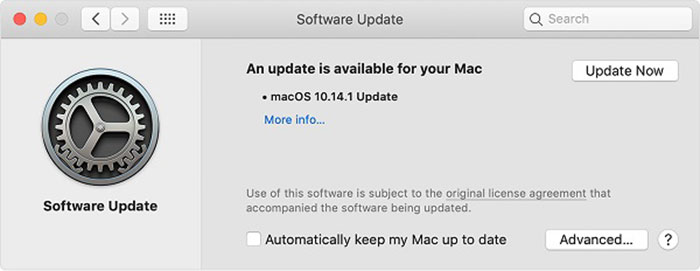
Korak 1: Idite na Jabuka izbornik, odaberite Postavke sustava i odaberite Ažuriranje softvera. Sada će sustav tražiti dostupno ažuriranje.
Korak 2: Klikni na Ažurirati sada gumb ako je dostupno ažuriranje. Tada će započeti instalacija.
Korak 3: Po završetku ažuriranja softvera, vaš MacBook će se ponovo pokrenuti. Zatim otvorite QuickTime Player i pokušajte ponovno reproducirati video.
Rješenje 3: promijenite postavke
Ako QuickTime Player ne radi nakon ažuriranja, možete ga pokušati popraviti prilagođavanjem postavki.
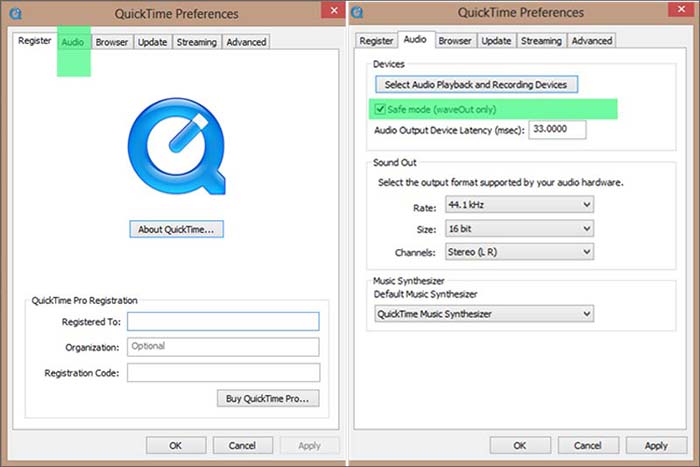
Korak 1: Pokrenite QuickTime Player, kliknite Uredi izbornik i odaberite Postavke za otvaranje dijaloškog okvira QuickTime Preferences.
Korak 2: Idite na Audio karticu i potvrdite okvir pored Siguran način.
Korak 3: Pritisnite u redu gumb i potvrdite ga. Pokušajte sada reproducirati video u QuickTimeu da biste ga provjerili.
Rješenje 4: Popravak dozvole diska
Ponekad QuickTime Player ne radi i neočekivano se zatvori. U većini slučajeva to je zbog problema sa softverom. Ugrađena dozvola za popravak diska može vam pomoći u rješavanju pogreške.
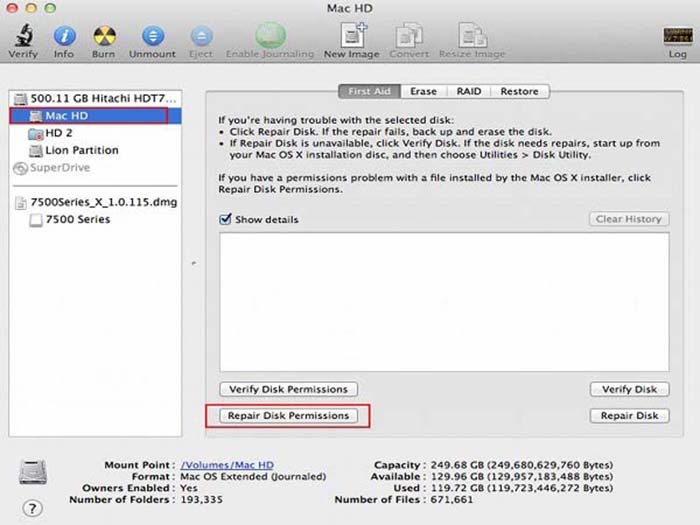
Korak 1: Kad QuickTime Player neočekivano zatvori, otvorite Uslužni program za disk aplikaciju s vašeg Prijave mapu.
Korak 2: Svakako odaberite volumen pokretanja koji pohranjuje Mac sustav i ugrađene aplikacije. Idite na Prva pomoć na desnoj strani i kliknite na Popravak dozvole diska dugme.
Korak 3: Pričekajte da postupak završi i ponovo pokrenite QuickTime Player. Sada bi to trebalo raditi normalno.
Rješenje 5: Pretvorite video kodek
QuickTime Player ne podržava sve video formate. To je možda razlog zašto QuickTime Player neće raditi na vašim videozapisima. FVC Besplatni internetski video pretvarač može vam pomoći da ovaj problem riješite lako i brzo.
Ključne značajke najboljeg video pretvarača za QuickTime
- 1. Pretvorite videozapise u internetske bez registracije ili drugog ograničenja.
- 2. Potpuno besplatno i jednostavno za upotrebu.
- 3. Izbrišite svoje videozapise nakon što se konverzija završi.
Kako pretvoriti video za reprodukciju u QuickTimeu
Korak 1: Otvoren https://www.free-videoconverter.net/free-online-video-converter/ u vašem pregledniku kada QuickTime Player ne radi zbog video kodeka. pritisni Dodajte datoteke za pretvaranje gumb za dobivanje pokretača.

Korak 2: Zatim kliknite Dodaj datoteku gumb na pokretaču za prijenos video datoteka. Zatim odaberite video format koji QuickTime Player podržava na dnu, poput MP4 ili MOV.

Korak 3: Klikni na Pretvoriti gumb za pokretanje pretvorbe video datoteka. Kad završi, preuzmite rezultate i otvorite ih pomoću programa QuickTime Player.
Dio 3: Česta pitanja o QuickTime-u ne radi
Podržava li Apple još uvijek QuickTime?
Da i ne. Apple podržava QuickTime Player na Mac računalu. Kada je riječ o QuickTime Playeru za računala, Apple je zaustavio podršku od 2017. godine.
Imaju li sva Mac računala QuickTime?
QuickTime dostupan je za sva računala Apple Mac i sada se standardno instalira na novijim modelima. Međutim, ako imate stariji Mac, najnoviju verziju možete instalirati sa službenog web mjesta Apple.
Zašto snimanje zaslona iPhone uređaja QuickTime Player na iPhone ne radi?
Prvo, pravilno povežite svoj iPhone s Macom pomoću Lightning kabela. Zatim otvorite QuickTime Player i odaberite Snimanje novog filma umjesto Novo snimanje zaslona. Zatim postavite iPhone kao Fotoaparat i Mikrofon izvor i započnite ga snimanjem pritiskom na Snimiti dugme. Kliknite ovdje da biste saznali kako snimiti zaslon sa zvukom pomoću programa QuickTime.
Zaključak
U ovom se članku govori o načinu rješavanja problema zbog kojeg QuickTime Player ne radi na Macu. Kao ugrađeni media player, QuickTime je jednostavan za upotrebu i uključuje neke dodatne funkcije. Međutim, razne se pogreške često događaju. Prvo, možete pokušati riješiti ovaj problem našim preporučenim rješenjima. Ako se problem nastavi, možete isprobati alternativni uređaj za reprodukciju, poput FVC Free Video Player. Ako naiđete na druge probleme s QuickTimeom, ostavite poruku ispod ovog posta, a mi ćemo odgovoriti na njega što je prije moguće.



 Video Converter Ultimate
Video Converter Ultimate Snimač zaslona
Snimač zaslona



